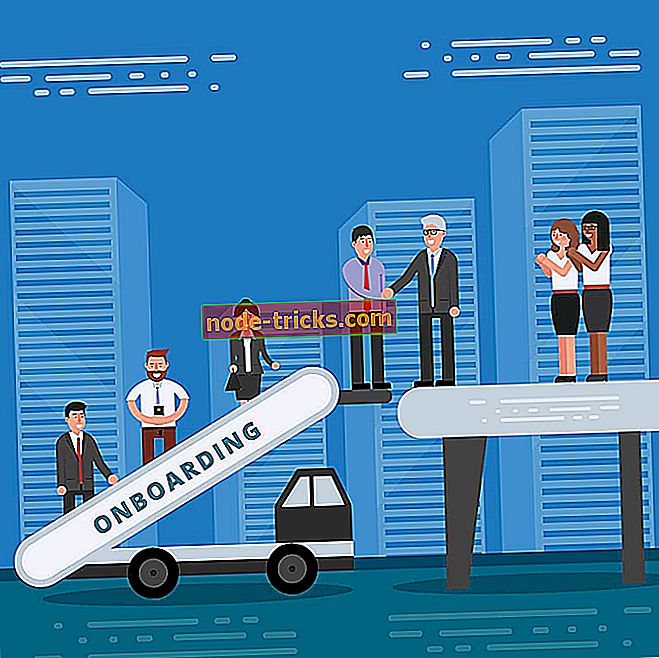Cum se deschide fișierele webloc în Windows 10
Un fișier webloc este o comandă rapidă pe care browserul Safari o generează când trageți o pictogramă de pe site-ul de adrese URL pe desktop. Ca atare, webloc este un format de fișier Apple Mac OS X care adaugă comenzi rapide de adrese URL pentru site-uri pe desktop-ul Mac.
Chiar dacă webloc este un format de fișier Mac, puteți deschide, de asemenea, comenzi rapide webloc site-uri în Windows.
Deschideți fișierele webloc pe PC-uri Windows cu aceste 3 instrumente
- Notepad
- WeblocOpener
- Deschidere fișier Webloc
1. Deschideți un Webloc cu Notepad
Utilizatorii Mac OS X pot deschide un webloc în Chrome sau Firefox la fel ca o comandă rapidă de adrese URL în Windows. Cu toate acestea, pe alte platforme va trebui să deschideți mai întâi un fișier webloc cu un editor de text. Apoi, puteți copia șirul de adrese URL din webloc în bara de adrese a browserului. Acesta este modul în care puteți deschide un webloc cu Notepad.
- Mai întâi, faceți clic dreapta pe webloc și selectați opțiunea Deschidere cu, după cum urmează.

- Dacă Notepad nu se află în meniul Deschidere cu, faceți clic pe Alegeți o altă aplicație pentru a deschide fereastra de mai jos. Apoi puteți face clic pe Alegeți o altă aplicație de pe acest PC pentru a selecta Notepad dacă este necesar.

- Alternativ, puteți să transformați weblocul într-un fișier txt în File Explorer, ștergând extensia webloc la sfârșitul titlului acestuia și înlocuindu-l cu txt. Va trebui să selectați caseta de selectare Extensii nume fișier din fila Vizualizare fișier Explorer pentru a edita extensia.
- Când ați deschis fișierul webloc în Notepad, copiați adresa URL a site-ului web între etichetele și și cu tastele rapide Ctrl + C.
- Lansați un browser pentru a deschide URL-ul weblocului în.
- Inserați adresa URL a weblocului în bara de adrese a browserului cu ajutorul tastei rapide Ctrl + V.
2. Deschideți un Webloc cu WeblocOpener
WeblocOpener este un software care vă permite să deschideți comenzile rapide webloc în Windows la fel ca în Mac OS X. Astfel, puteți deschide paginile în browsere fără a copia și lipi URL-uri din Notepad. Apăsați butonul Descărcare setare de pe această pagină de web și deschideți programul de instalare al WeblocOpener pentru ao adăuga la Windows.
Rulați aplicația WebBloc Update Open. Apoi puteți să faceți clic pe o comandă rapidă a fișierului webloc pe desktop pentru al deschide în browser.
WeblocOpener vă permite, de asemenea, să adăugați noi comenzi rapide de pagină Webloc pe desktop. Faceți clic dreapta pe desktop, faceți clic pe Nou și selectați link-ul Webloc . Aceasta va adăuga o comandă rapidă webloc pe desktop pe care o puteți face pentru a deschide o fereastră WeblocOpener unde puteți introduce o adresă URL pentru deschiderea comenzii rapide. Ulterior, puteți face clic pe comanda rapidă webloc pentru a deschide pagina Web.

3. Deschideți URL-urile Webloc cu deschizătorul de fișiere Webloc
Există, de asemenea, o aplicație WEBLOC de deschidere a fișierelor cu care puteți deschide fișiere webloc. Aplicația respectivă vă oferă un link de pagină al unui fișier selectat, astfel încât să îl puteți deschide în browser.
Puteți da clic aici pentru a deschide acea aplicație în browser. Apăsați butonul Alegeți fișiere pentru a selecta fișierul webloc pentru care aveți nevoie de o adresă URL. Apoi, aplicația web va furniza linkul pentru pagină.

Nu există convertoare webloc pe care le puteți utiliza pentru a converti weblocurile în fișierele URL Windows. Cu toate acestea, nu aveți nevoie de unul, deoarece WeblocOpener oferă suport complet pentru formatul de fișier din Windows.